
Việc hoàn thành PC là tác vụ khá đơn giản, được thực hiện chỉ trong ba lần nhấp bằng chuột, nhưng đôi khi cần phải hoãn nó trong một thời gian nhất định. Trong bài viết hiện tại của chúng tôi, chúng tôi sẽ cho biết cách tắt máy tính hoặc máy tính xách tay với Windows 10 bằng Timer.
Trì hoãn tắt PC với Windows 10
Có khá nhiều tùy chọn để tắt máy tính bằng bộ hẹn giờ, nhưng tất cả chúng đều có thể được chia thành hai nhóm. Đầu tiên ngụ ý việc sử dụng các ứng dụng của bên thứ ba, bộ công cụ Windows 10 tiêu chuẩn thứ hai. Chúng tôi chuyển sang xem xét chi tiết hơn về từng bộ.
Ngoài các giải pháp phần mềm chuyên môn cao, bao gồm cả những giải pháp được xem xét bởi chúng tôi ở trên, việc hoãn tắt PC là trong nhiều ứng dụng khác, ví dụ, trong các khách hàng của người chơi và torrent.
Vì vậy, trình phát âm thanh AIMP phổ biến cho phép bạn hoàn thành thao tác của máy tính ở cuối phát phát lại hoặc tại một thời điểm nhất định.
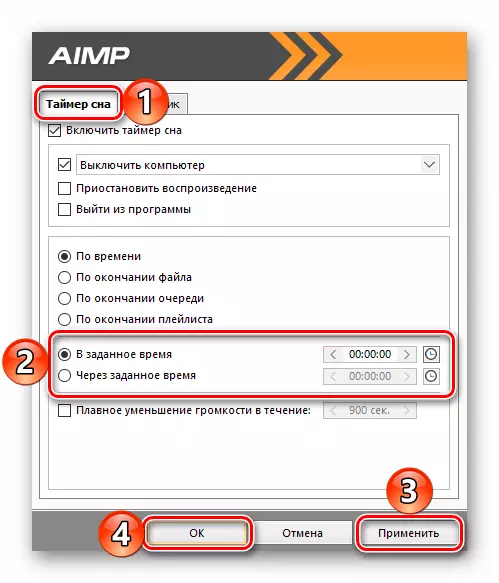
Xem thêm: Cách cấu hình AIMP
Và trong uTorrent có khả năng tắt PC sau khi hoàn thành tất cả các bản tải xuống hoặc tải xuống và phân phối.
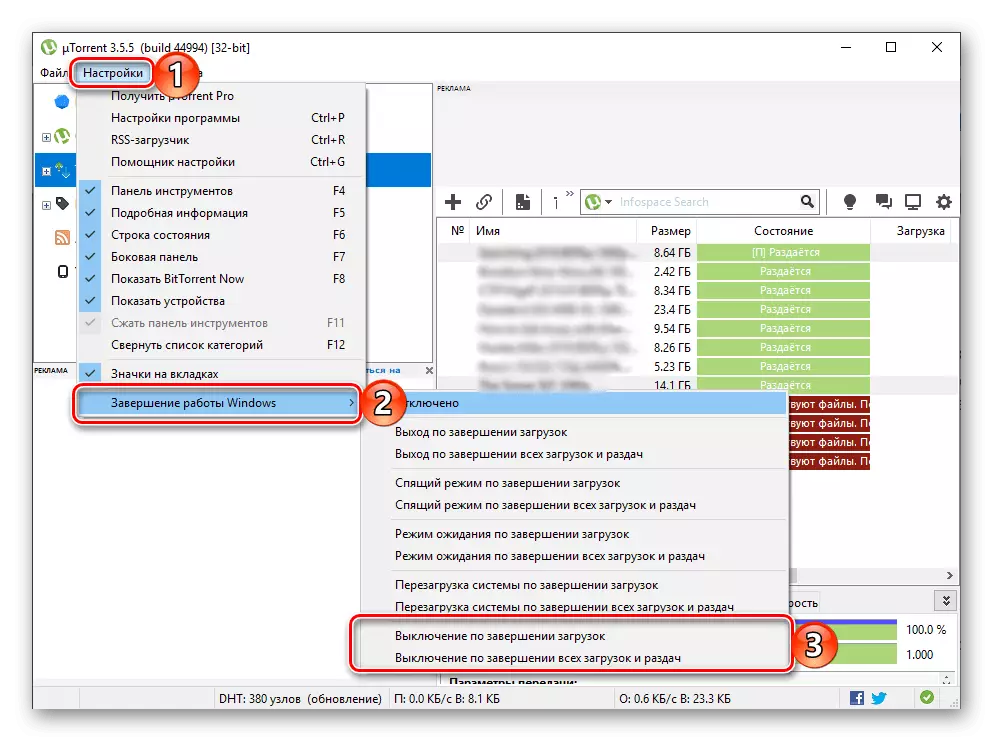
Phương pháp 2: Công cụ tiêu chuẩn
Nếu bạn không muốn tải xuống và cài đặt một chương trình từ các nhà phát triển bên thứ ba trên máy tính của mình, bạn có thể tắt nó bằng bộ hẹn giờ và sử dụng các công cụ Windows 10 tích hợp và cùng một lúc theo nhiều cách. Điều chính là ghi nhớ lệnh sau:
Tắt máy -S -T 2517
Số được chỉ định trong đó là số giây, sau đó PC được hiển thị. Đó là trong đó, bạn sẽ cần dịch đồng hồ và phút. Giá trị được hỗ trợ tối đa là 315360000. Và những thứ này có tới 10 năm. Lệnh rất giống nhau có thể được sử dụng ở ba địa điểm, hoặc đúng hơn, trong ba thành phần của hệ điều hành.
- Cửa sổ "Chạy" (gọi là phím "thắng + r");
- Chuỗi tìm kiếm ("thắng + s" hoặc một nút trên thanh tác vụ);
- "Dòng lệnh" ("thắng + x" với lựa chọn sau đây của mục tương ứng trong menu ngữ cảnh).
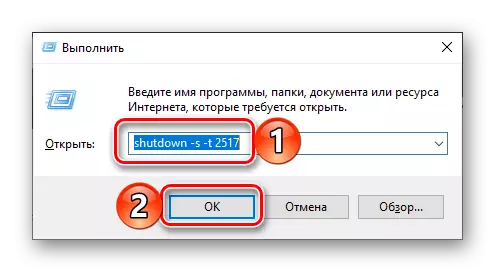
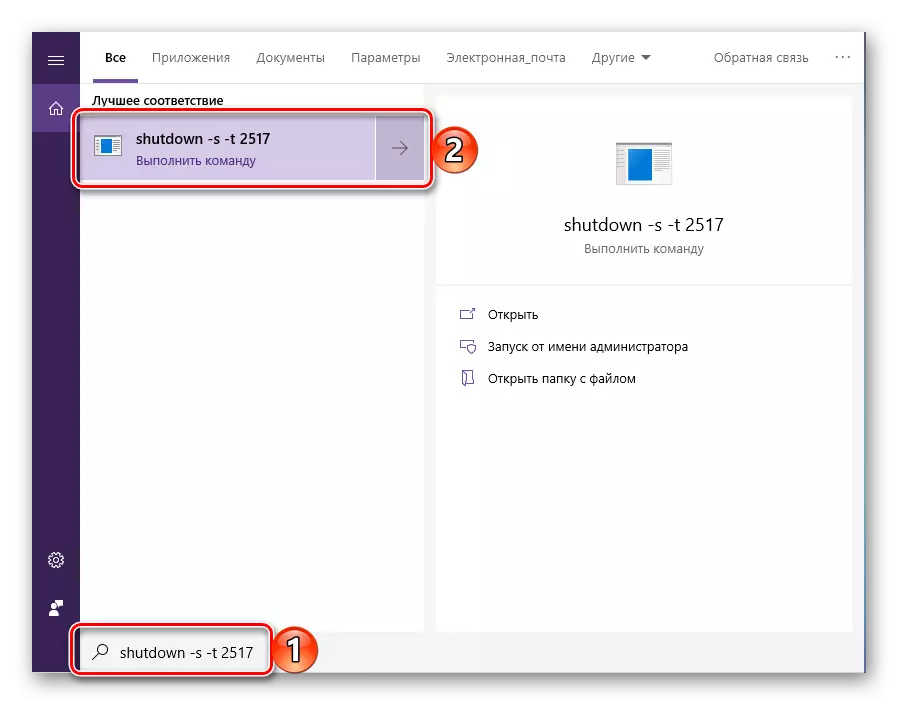
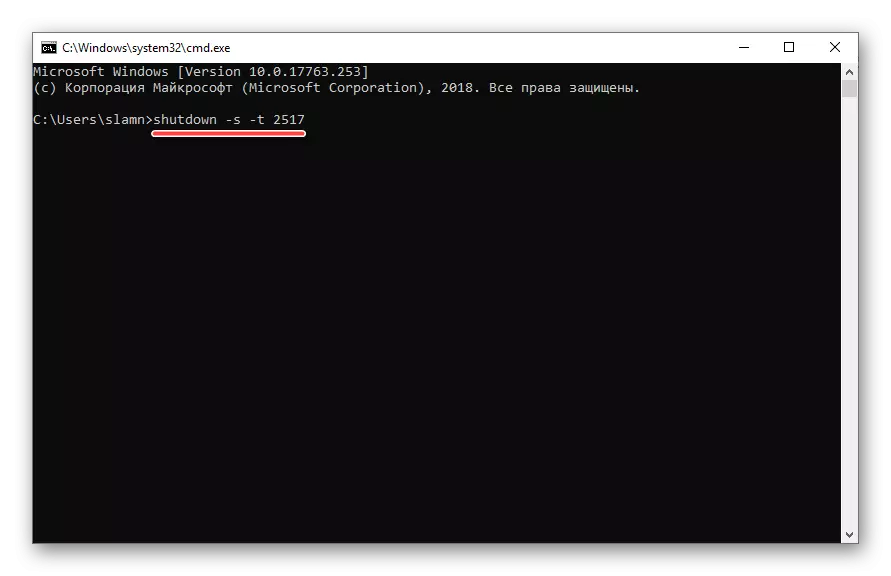
Xem thêm: Cách chạy "dòng lệnh" trong Windows 10
Trong trường hợp đầu tiên và thứ ba, sau khi nhập lệnh, nhấp vào "Enter", trong lần thứ hai - chọn nó trong kết quả tìm kiếm bằng cách nhấn nút chuột trái, đó là chạy. Ngay sau khi thực hiện, một cửa sổ sẽ xuất hiện trong đó thời gian vẫn còn trước khi tắt, và trong một giờ dễ hiểu hơn và phút.

Kể từ một số chương trình, làm việc trong nền, có thể đặt máy tính để tắt, bạn nên bổ sung lệnh này cho một tham số khác - -f (được chỉ định qua khoảng trắng sau vài giây). Nếu nó được sử dụng, hoạt động của hệ thống sẽ được hoàn thành cưỡng bức.
tắt máy -s -t 2517 -f
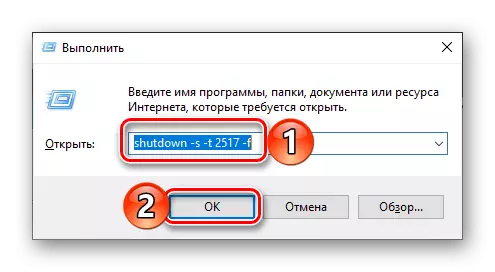
Nếu bạn thay đổi tâm trí của mình để tắt PC, chỉ cần nhập và làm theo lệnh bên dưới:
Đóng cửa -a.

Đọc thêm: Tắt máy tính hẹn giờ
Sự kết luận
Chúng tôi đã xem xét một vài tùy chọn đơn giản để tắt PC với Windows 10 bằng Timer. Nếu nó không đủ cho bạn, chúng tôi khuyên bạn nên làm quen với các tài liệu bổ sung của chúng tôi về chủ đề này, các liên kết ở trên.
